Begär ledig tid
Gäller dessa Dynamics 365-appar:
Human Resources
Du kan skicka in en begäran om ledighet, visa semestern och lämna saldon och se status för tjänstledighetsförfrågningarna i Dynamics 365 Human Resources.
Begär ledig tid
I arbetsytan för medarbetarens självbetjäning Välj Kförtid för medarbetaren i brickan Förtidssaldon .
Ange information för Tjänstledighetstyp, Orsakskod, Startdatum och Slutdatum.
Under Datum, välj datum för din begäran om ledighet.
Om du behöver skicka in någon underlagsdokumentation väljer du Överför under Bifogade filer.
Ange information i kommentar om det behövs.
Välj skicka när du är redo att skicka din begäran. Annars väljer du Spara utkast.
Medarbetare som skickar en ny tjänstledighetsbegäran kan välja olika typer av tjänstledighet när de vill skapa sin tjänstledighetsbegäran. Alla tjänstledighetstyper som väljs som en del av en enda tjänstledighetsbegäran ska dock ha samma tjänstledighetsenhet. Medarbetare kan visa tjänstledighetsenheten för respektive tjänstledighetstyp på sidan Ledighetsbegäran.
Lägg till en bilaga i en befintlig begäran
När du uppdaterar en befintlig ledighetsansökan kan du lägga till en bilaga. Du kan också se alla relaterade begäranden för ett visst datum.
Visa ledighetssaldon
I arbetsyta Självbetjäning för medarbetare, välj Fler (...) panelen ledighetssaldon.
Välj saldon.
Visa status för tjänstledighetsbegäranden
I arbetsyta Självbetjäning för medarbetare, välj Fler (...) panelen ledighetssaldon.
Om du vill visa godkända ledighetsansökningar väljer du Godkänd ledighet. Om du vill visa väntande ledighetsansökningar väljer du Ledighetsansökningar.
Annullera ansökningar om ledighet
Notering
Annullera ledighet är tillgänglig när funktionen Förbättringar i arbetsflödesfunktionen för ledighetsbegäran är aktiverad i arbetsytan funktionshantering.
I arbetsytan Självbetjäning för medarbetare väljer du Visa ledig tid i panelen Ledighetssaldon.
På sidan Ledighet väljer du en eller flera begäranden om ledighet som du vill annullera.
Välj knappen Annullera ansökningar.
Skriv en kommentar i fönstret Annulleringsinformation och välj sedan Skicka.
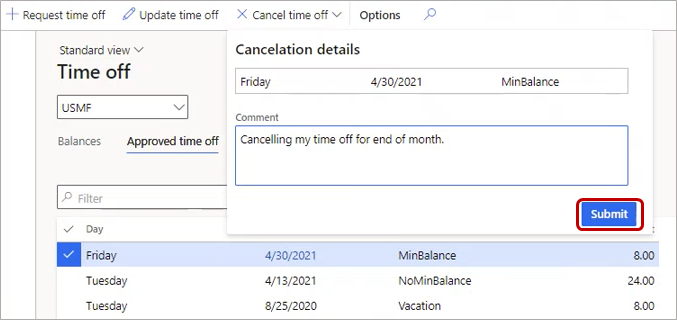
Bilagor kan inte begäras för annullering av en ledighetsbegäran.
Notering
Om en bilaga är mandat för att uppdatera en ledighetsförfrågan och Uppdatera ledig tid har valts för att annullera en tjänstledighet, när Belopp är 0, måste en bilaga överföras när beloppet är 0. Om bilagor inte krävs använder du alternativet Avbryt ledighet.
Se även
Feedback
Kommer snart: Under hela 2024 kommer vi att fasa ut GitHub-problem som feedbackmekanism för innehåll och ersätta det med ett nytt feedbacksystem. Mer information finns i: https://aka.ms/ContentUserFeedback.
Skicka och visa feedback för